打开了steam steam客户端打不开怎么办
日期: 来源:小麦安卓网
打开了Steam客户端但却无法正常启动,这是许多玩家经常遇到的问题,在使用Steam客户端时,出现无法打开的情况可能是由于网络问题、软件冲突、缺少必要的组件等原因所导致。在面对这种情况时,玩家们可以尝试重新启动电脑、检查网络连接、更新显卡驱动等方法来解决问题。如果以上方法无法解决,可以尝试联系Steam官方客服寻求帮助。希望以上方法能帮助到遇到这一问题的玩家们。
steam客户端打不开怎么办
具体步骤:
1.首先在电脑中,鼠标右键点击下面的【任务栏】,如图所示。

2.然后在弹出来的选项,点击【启动任务管理器】选项,如图所示。
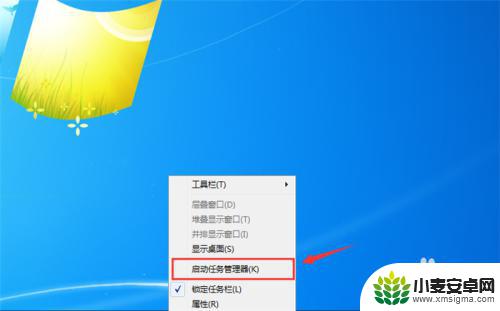
3.然后在打开的任务管理器中,点击上面的【进程】选项,如图所示。

4.然后在里面找到steam相关的进程,鼠标右键点击一下。如图所示。
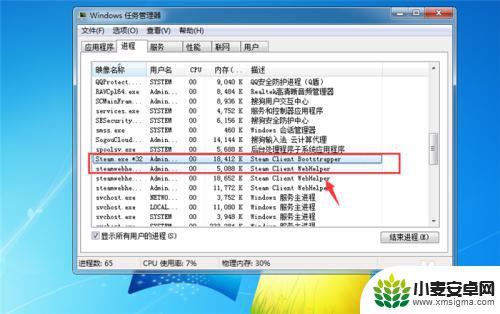
5.然后在弹出来的选项,点击【结束进程】。将steam相关的进程结束,如图所示。
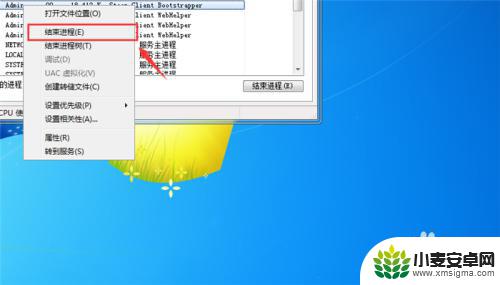
6.然后我们在桌面双击steam图标,将其打开,如图所示。

7.最后就可以成功打开steam,如图所示。
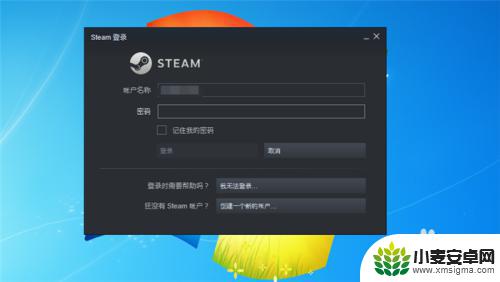
8.总结
1、在电脑中,鼠标右键点击下面的【任务栏】
2、点击【启动任务管理器】选项
3、在打开的任务管理器中,点击上面的【进程】选项
4、找到steam相关的进程,鼠标右键点击一下
5、点击【结束进程】
6、在桌面双击steam图标,将其打开
7、成功打开steam
阅读小编为您整理的这篇关于如何打开Steam的详细介绍,您是否觉得很容易呢?如果这篇攻略能帮助到您,就请关注并收藏本站吧!












